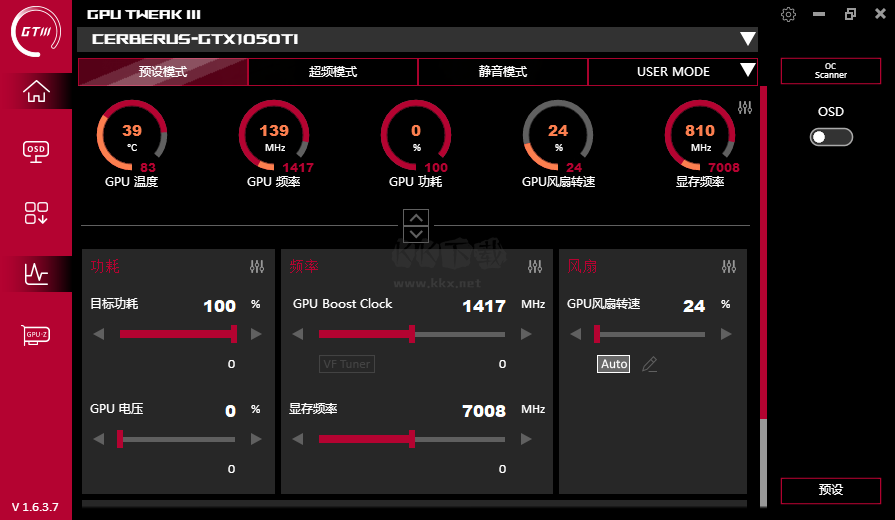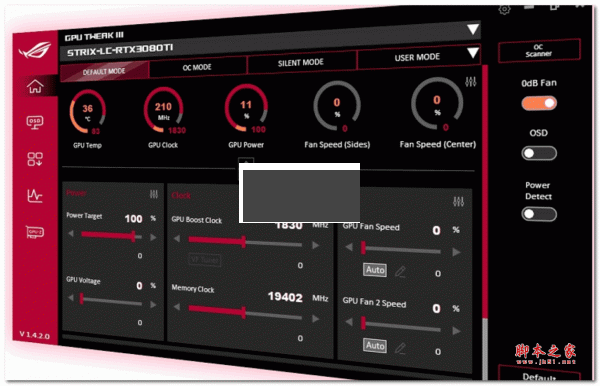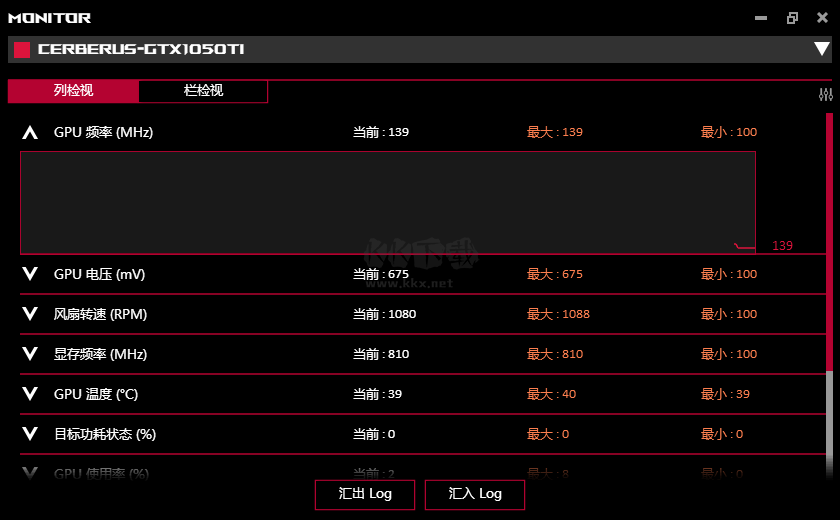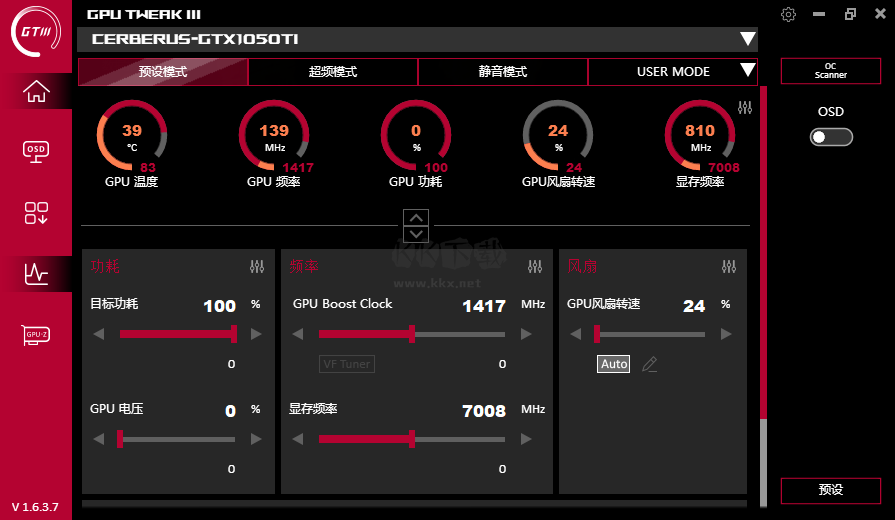
GPU Tweak3软件特色:
最多可调整四个显卡的核心频率、内存频率、核心电压以及风扇速度,而且还支持显存时序调节,最大限度的挖掘显卡性能,通过监控窗口,可以实时准确的监视显卡信息。
支持在线更新驱动及BIOS文件,对显卡的优化设置可以很方便的烧录进BIOS中,做到了对显卡的全面优化。
对于功能强大ASUS GPU Tweak来说,开放性也是其能很受发烧友喜爱的原因之一,GPU Tweak不仅仅适用自家的显卡,其他品牌显卡同样可以使用。

GPU Tweak3软件优势:
主屏幕提供了多种解决方案来调整显卡的效率和性能。其中最彻底的是 OC Scanner,它完全自动化了 Nvidia 显卡的超频过程。对于想要即插即用体验的用户,预设配置文件排列在主屏幕的顶部,以瞬间提高频率或降低噪音。通过使用综合滑块面板来控制电源设置、时钟和风扇,可以进行额外的调整。
电压频率调谐器
为了让经验丰富的调整者深入了解其显卡在驱动程序级别的性能,电压频率调谐器提供了对 GPU 升压曲线的离散管理。该界面具有多功能性,允许用户通过方便地列出的键盘命令或集成的工具栏功能进行多种输入方法。
风扇控制
GPU 风扇以及连接到 FanConenct 接头的任何系统风扇都可以使用用户定义的曲线或静态 RPM 设置进行完全自定义。GPU Tweak III 的新增功能是滞后和更新周期选项,用于调整风扇对温度变化的响应速度。所有这些设置都可以与首选电压和时钟设置一起保存到配置文件中。
配置文件连接
Profile Connect 允许保存设置并将其链接到特定应用程序。超频设置、风扇曲线,甚至自定义 OSD 设置都可以保存并在目标应用程序运行时自动加载。
硬件监视器
GPU Tweak III 中的硬件监视器现在是可拆卸、可扩展和可重新排列的。现在可以跟踪风扇 RPM 挂钩和系统功率指标,并且可以导出日志以进行基准测试分析。
在屏幕上显示
内置 OSD 允许在运行全屏应用程序时显示重要的系统信息。用户有两种样式可供选择,并且可以调整字体、颜色、不透明度、大小和指标的位置。新的预览模式使检查调整变得容易,而无需一遍又一遍地重新打开程序。OSD 设置保存在 Profile Connect 中,因此自定义 OSD 将与分配的应用程序一起自动加载。
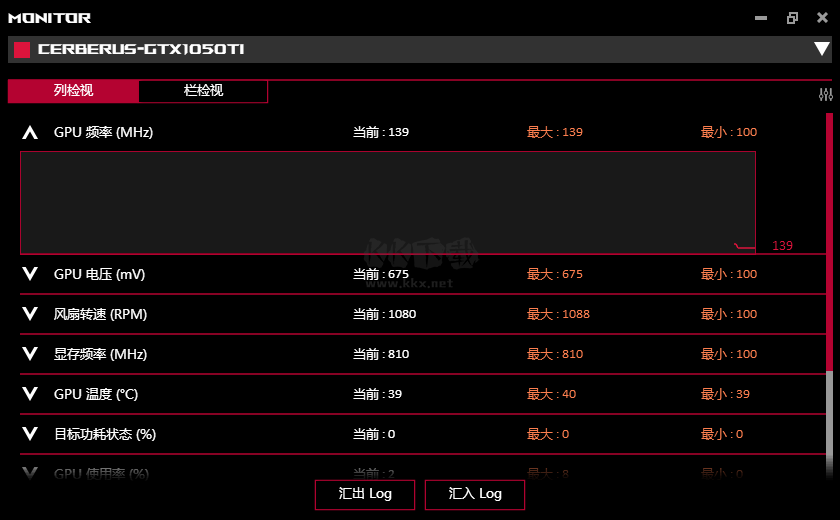
GPU Tweak3软件功能:
风扇调速
至于风扇调节软件提供了三种模式可选择,第一个就是完全由显卡BIOS控制的自动模式,第二个就是由用户固定风扇在某个转速的手动模式,第三个则是自定义风扇转速控制模式。
固定转速的话有个坏处就是不够灵活,太低可能会让显卡过热,而太高的话噪音也很烦人,使用这个功能用户可以设置不同温度情况下的风扇转速,只需要设置好上图那个图表就可以了,最多可以提供9个折点,这样的控制更为灵活,可以避免显卡过热的情况。
自动更新
软件的自动更新功能会根据用户的设置去定时检测有没有新的显卡驱动或者BIOS,让显卡随时都保持在最佳状态。
软件设置菜单
这是GPU Tweak的设置菜单,用户可以在此修改各种软件设置,软件默认是随Windows自行启动的,GPU Tweak与显卡状态监控窗口都可以独立启动。
Tuning有两个设置比较重要,第一个就是红框中的解除频率限制选项,第二个就是开卷自动载入超频设定选项,下面的“Mouse sensitivity”和“Keyboard sensitivity”则是改变用鼠标或者键盘调节频率等数值时没点解一下的变化数值,默认都是10,另外快速启动指定测试程序也是在这里修改程序路径。
如果不把频率限制解除的话GPU核心的频率上限只有1060MHz,显存频率上限是5800MHz;在软件的Settings中的Tuning把图中这个“Overclocking range enhancement”选上后,软件会自动重启,解锁后GPU频率上限达到1820MHz,显存上限则是9999MHz。
另外调节界面上的设置显示顺序也可以在这里修改,鼠标直接拖动相关设置项即可
自动更新设置
软件留有录像功能,不过暂时不能使用,设置全部不能更改
GPU Tweak还支持热键功能,可以设置不同的热键组合,玩家可以在游戏中实时调整显卡的频率。
开启显卡监控
点击GPU Info这个选项的话就会弹出一个华硕版的GPU-Z出来
GPU Tweak的显卡信息监控功能是非常强大,显卡的所有信息都可以实时显示并记录下来,窗口可以独立拉出来,也可以更换各种不同的皮肤,软件的底部选择框可以更改监控的显卡。